win101909怎么用administrator登录 win10系统如何用administer登录
更新时间:2021-05-27 15:58:25作者:zhong
在电脑上,我们可以使用系统的账号来登录进入桌面,最近就有win10用户想要在自己的电脑上使用administrator登录,但不知道要怎么选择管理员账号登录,那么win10系统如何用administer登录呢,下面小编给大家分享win10使用管理员账号登录的方法。
解决方法:
1、第一步打开win10系统,桌面找到此电脑,鼠标右键管理。
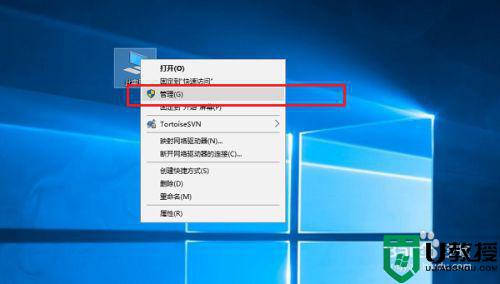
2、第二步进去计算机管理之后,点击本地用户和组。
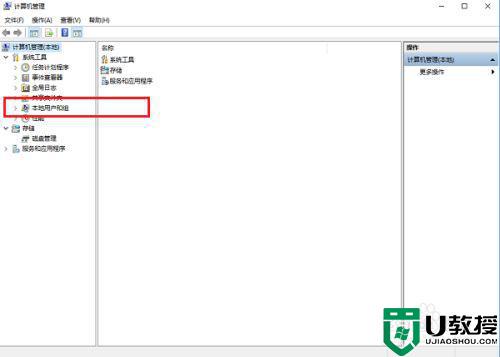
3、第三步点击用户,选择Administrator,鼠标右键属性。
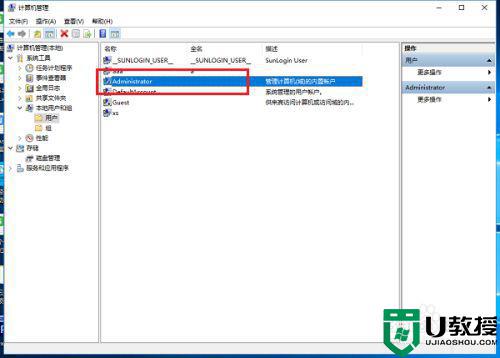
4、第四步进去Administrator属性界面,可以看到账户被禁用了。
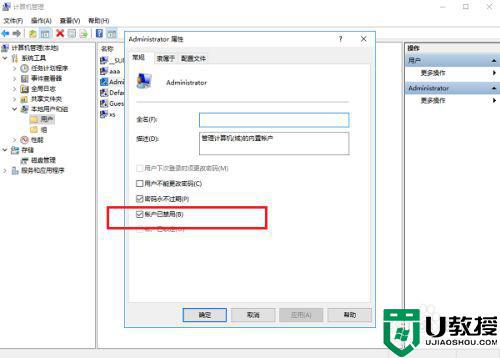
5、第五步取消账户已禁用的勾选,点击确定,就可以使用Administrator登录了。
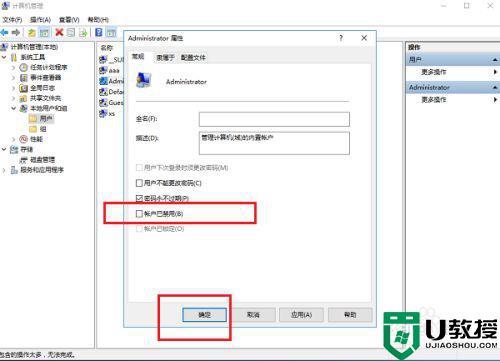
以上就是win10用administrator登录的方法,有不知道怎么使用管理员账号登录的,可以按上面的方法来进行操作。
win101909怎么用administrator登录 win10系统如何用administer登录相关教程
- 怎么登录惠普win10的administer账户 惠普windows10如何登录管理员账户
- Win10 administrator被禁用怎么解禁?电脑administrator被禁用无法登录解决方法
- win10修改登录用户名的步骤 win10系统如何修改电脑登录名
- Win7更改用户名无法登录怎么办 Win7更改用户名无法登录的解决方法 系统之家
- 怎么设置win10登录不用pin win10系统开机怎么取消pin码登录
- win10休屏登录不用密码如何设置 win10如何取消休眠密码登录
- Windows11怎样登录本地用户 Windows11登录本地用户教程分享 系统之家
- win10电脑微信无法登录怎么办 win10系统微信不能登录如何修复
- win10系统设置跳过microsoft登录怎么设置 win10如何跳过microsoft登录
- win10怎样切换用户登录 教你切换win10登录界面的用户账号
- Win11如何替换dll文件 Win11替换dll文件的方法 系统之家
- Win10系统播放器无法正常运行怎么办 系统之家
- 李斌 蔚来手机进展顺利 一年内要换手机的用户可以等等 系统之家
- 数据显示特斯拉Cybertruck电动皮卡已预订超过160万辆 系统之家
- 小米智能生态新品预热 包括小米首款高性能桌面生产力产品 系统之家
- 微软建议索尼让第一方游戏首发加入 PS Plus 订阅库 从而与 XGP 竞争 系统之家
热门推荐
win10系统教程推荐
- 1 window10投屏步骤 windows10电脑如何投屏
- 2 Win10声音调节不了为什么 Win10无法调节声音的解决方案
- 3 怎样取消win10电脑开机密码 win10取消开机密码的方法步骤
- 4 win10关闭通知弹窗设置方法 win10怎么关闭弹窗通知
- 5 重装win10系统usb失灵怎么办 win10系统重装后usb失灵修复方法
- 6 win10免驱无线网卡无法识别怎么办 win10无法识别无线网卡免驱版处理方法
- 7 修复win10系统蓝屏提示system service exception错误方法
- 8 win10未分配磁盘合并设置方法 win10怎么把两个未分配磁盘合并
- 9 如何提高cf的fps值win10 win10 cf的fps低怎么办
- 10 win10锁屏不显示时间怎么办 win10锁屏没有显示时间处理方法

